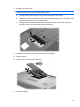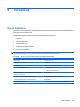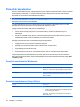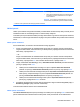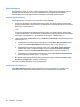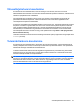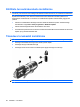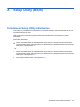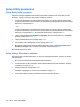HP Notebook User Guide - Windows 7
Sisselülitusparool
Sisselülitusparool tagab, et arvutit ei kasuta volitamata isikud. Pärast parooli seadistamist tuleb see
sisestada iga kord, kui lülitate arvuti sisse, taaskäivitate arvuti või väljute talveunerežiimist.
Sisselülitusparooli ei kuvata selle seadmisel, sisestamisel, muutmisel ega kustutamisel.
Sisselülitusparooli haldamine
Parooli seadmiseks, muutmiseks või kustutamiseks toimige järgmiselt.
1. Avage arvuti käivitamisel või taaskäivitamisel Setup Utility. Kui ekraani alumises vasakpoolses
nurgas kuvatakse teade „Press the ESC key for Startup Menu” (Vajutage käivitusmenüü avamiseks
klahvi ESC), vajutage klahvi f10.
– või –
Avage arvuti käivitamisel või taaskäivitamisel Setup Utility. Kui ekraani alumises vasakpoolses
nurgas kuvatakse teade „Press the ESC key for Startup Menu” (Vajutage käivitusmenüü avamiseks
klahvi ESC), vajutage klahvi esc. Kui kuvatakse käivitusmenüü, vajutage klahvi f10.
2. Valige nooleklahvide abil Security (Turve) > Set Power-On Password (Sea sisselülitusparool) ja
vajutage klahvi enter.
●
Sisselülitusparooli seadistamiseks sisestage parool väljale Enter New Password (Sisesta
uus parool) ja Confirm New Password (Kinnitage uus parool) ning vajutage enter.
●
Sisselülitusparooli muutmiseks sisestage kehtiv parool väljale Enter Current Password
(Sisesta kehtiv parool), seejärel sisestage uus parool väljadele Enter New Password
(Sisesta uus parool) ja Confirm New Password (Kinnita uus parool) ja vajutage enter.
●
Sisselülitusparooli kustutamiseks sisestage kehtiv parool väljale Enter Current Password
(Sisesta parool) ja vajutage klahvi enter neli korda.
3. Muudatuste salvestamiseks ja Setup Utility'st lahkumiseks valige noolteklahvidega Exit (Välju) >
Exit Saving Changes (Välju, salvesta muudatused).
Teie eelistused hakkavad toimima arvuti taaskäivitamisel.
Sisselülitusparooli sisestamine
Viibas Enter Password (Sisesta parool) sisestage oma parool ja vajutage enter. Pärast parooli
sisestamise kolme ebaõnnestunud katset peate uuesti proovimiseks arvuti taaskäivitama.
96 Peatükk 9 Turvalisus